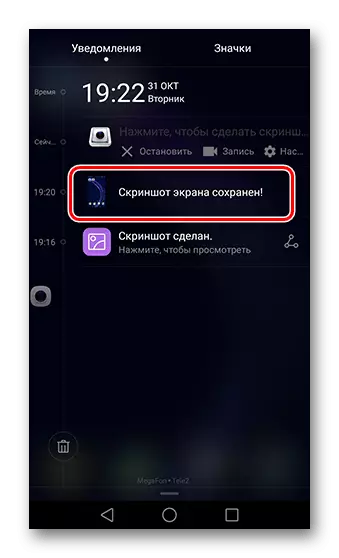Metoda 1: Kombinacija gumba
Na gotovo svim uređajima koji rade Android, postoji univerzalna metoda uklanjanja snimka zaslona - kombinacija "jačina zvuka" + "uključivanja".
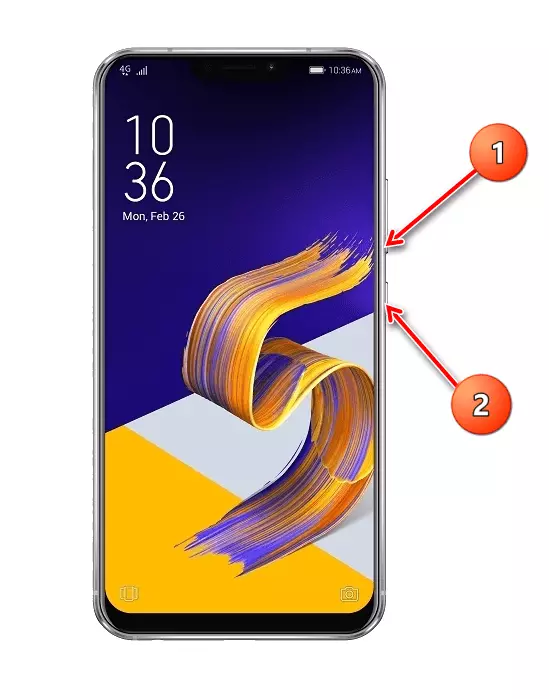
Kliknite ovu kombinaciju - na dnu lijeve bit će slika alata za pregled i uređivanje (nije dostupna na svim modelima).
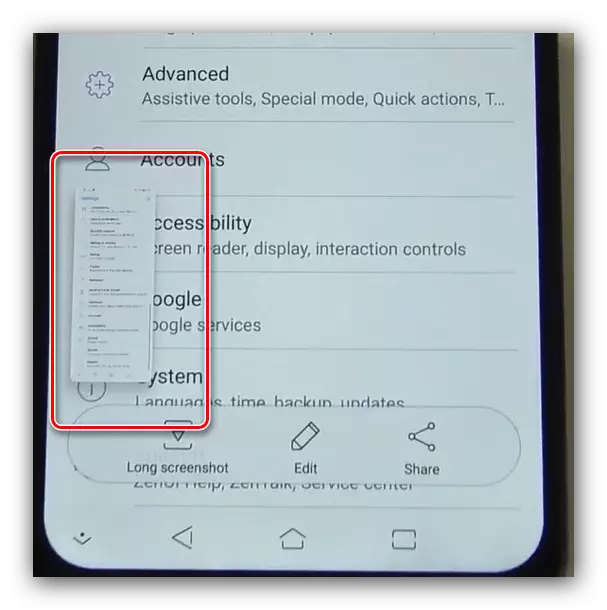
Metoda 2: Dugme u statusnom redu
Mnogi proizvođači, uključujući ASUS, vežbajući brz pristup značajkama za stvaranje ekrana po odabranoj stavci na alatnoj traci sa obavještama. Idite na aplikaciju, čija zaslona želite da učinite, a zatim otvorite zatvarač pomičući prst iznad ekrana. Sada prevucite prstom na ikone s desne strane, tako da prelazite na sljedeću stranicu - mora postojati tipka za snimke zaslona, dodirnite je da biste stvorili sliku.
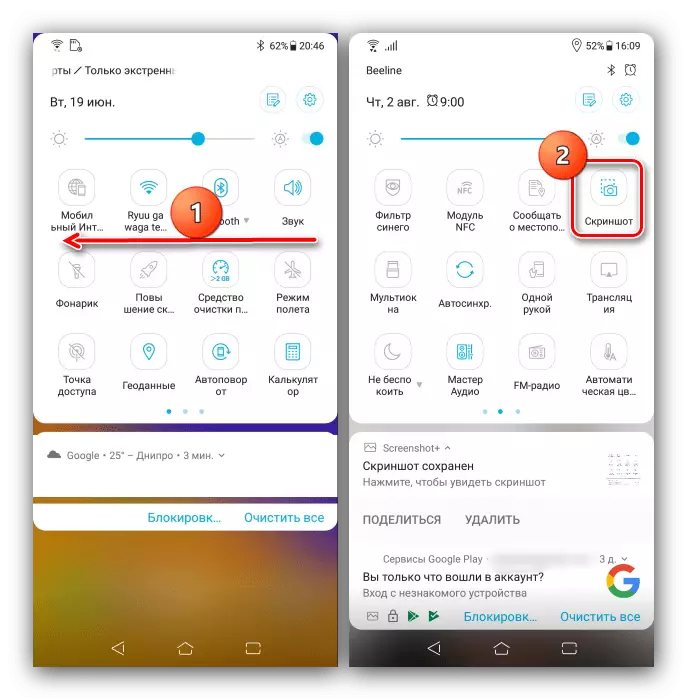
Ova metoda je jedna od najpovoljniji i pogodniji za situacije kada ne može koristiti tipke.
Metoda 3: Prikaži nedavno dugme
Jedan od zenui sučelja instaliranih na ASUS uređajima je dodatno postavljanje navigacijskog okna, što vam omogućava prikaz gumba za snimanje brzog ekrana.
- Otvorite "Podešavanja", a zatim pomaknite popis parametara na položaj "Advance" i dodirnite je.
- Ovdje koristite snimku zaslona koja se nalazi u bloku "Brze akcije".
- Zatim aktivirajte opciju "Zadnja tipka za prijavu".
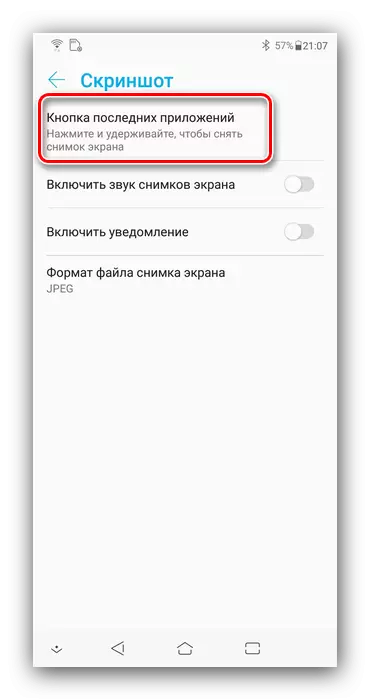
Ista značajka može se omogućiti putem "ekrana") - "navigacijskog panela" ("Navigagation Bar").
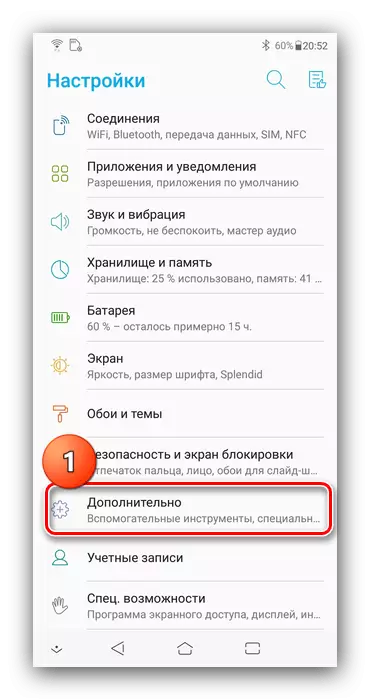
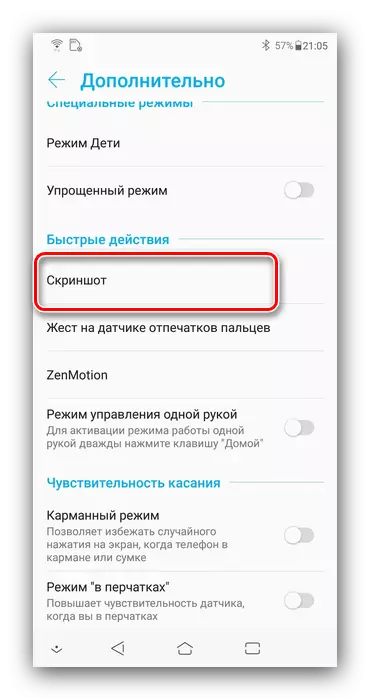
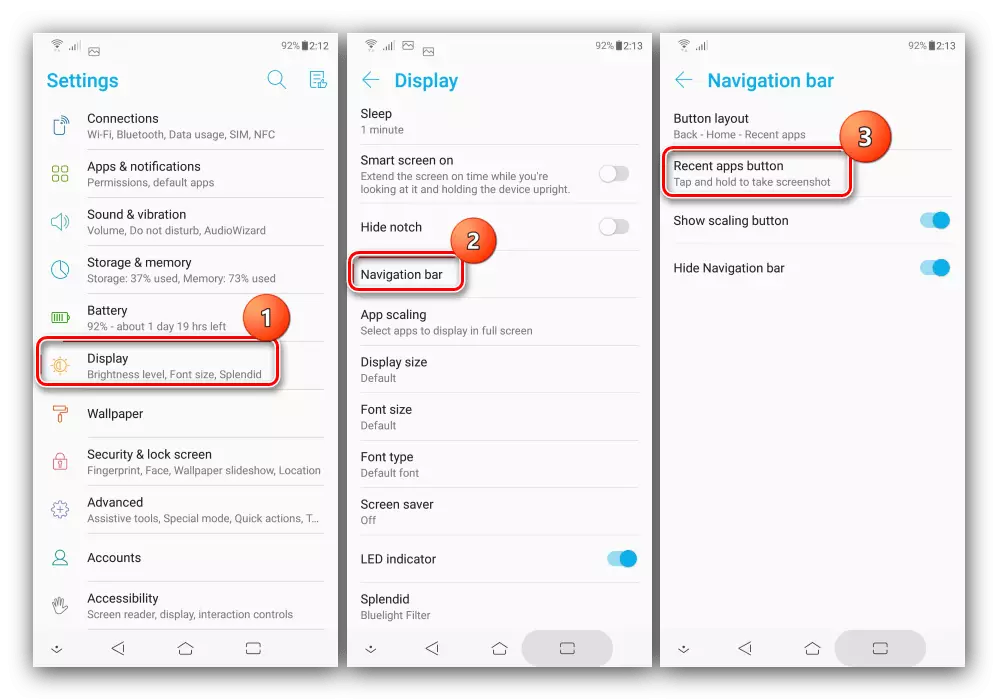
Sada će biti snimkom zaslona dugog pritiska na tipku za pristup nedavno otvorenim aplikacijama. Ova metoda kreiranja snimka ekrana najbrži je od svih sistema.
Metoda 4: Aplikacije treće strane
Da biste rešili naš zadatak, možete pribjeći trećim osobama - korist, na tržištu igranja, punim relevantnih proizvoda. Rad sa jednim od ovih univerzalnih programa pokazao je jedan od naših autora u članku na donjoj linku, preporučujemo se upoznati s tim.
Pročitajte još: Izrada snimke zaslona na pametnom telefonu s Android OS-om pomoću programa treće strane